Екранът "минус" или екранът отляво на началния ви екран е претърпял много повторения на смартфоните. Телефоните Pixel и много устройства с Android 10 и по-нови версии използват Discover Feed на Google, докато други OEM производители могат да имат свои собствени версии, като рафта OnePlus. Винаги независим, Samsung прилага своя подход към този екран с това, което нарича Samsung Daily. По-рано местоположението на Bixby Home, екранът на Samsung Daily може да ви показва новини и актуализации за времето, предложения за приложения и много други. Ще ви покажем как да го настроите по ваш вкус в стъпките по-долу.
- Как да добавяте карти към Samsung Daily
- Как да актуализирам картите в Samsung Daily
- Как да добавите икона на Samsung Daily към началния си екран
- Как да получите повече съвети за Samsung Daily
Как да добавяте карти към Samsung Daily
Картите са начинът, по който добавяте каква информация се показва на екрана на Samsung Daily. Чрез добавяне на карти можете да персонализирате точно това, което гледате, когато приложението е отворено.
- Плъзнете надясно от началния екран за достъп до панела Samsung Daily.
- Ако за първи път използвате функцията, да се съгласите с условията на услугата.
-
Докоснете меню с три точки в средната дясна страна на екрана.
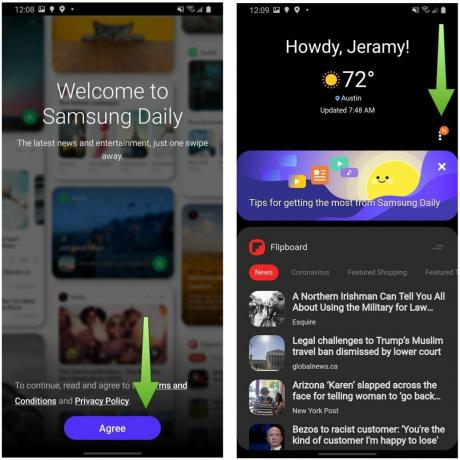 Източник: Android Central
Източник: Android Central - Натисни Карти.
- Включете или изключете различните приложения за които искате да видите карти.
-
Натисни Пренареждане в горния десен ъгъл, за да организирате реда на картите според вашите предпочитания.
 Източник: Android Central
Източник: Android Central
Как да актуализирам картите в Samsung Daily
Вашият ежедневен изглед на Samsung ще се обновява периодично през целия ден, но има лесен начин да принудите актуализиран изглед на вашите карти.
- Плъзнете надясно от началния екран за достъп до панела Samsung Daily.
-
Използвайте пръста си за издърпайте надолу от средата на екрана (за да не отворите случайно панела за настройки) и бързо го пуснете.
 Източник: Android Central
Източник: Android Central
Този процес е доста ясен и работи по подобен начин за опресняване на други приложения.
Как да добавите икона на Samsung Daily към началния си екран
Bixby Home е съвместим само с определени приложения, но можете да намерите списък с всички тях от менюто за настройки.
- Плъзнете надясно от началния екран за достъп до панела Samsung Daily.
- Докоснете меню с три точки в средната дясна страна на екрана.
- Натисни Настройки.
-
Превключете на Добавете иконата на Samsung Daily на началния екран.
 Източник: Android Central
Източник: Android Central
Не съм сигурен защо бихте искали да имате икона на начален екран в допълнение към левия панел, но ако сте решили, че не искате опцията да плъзнете надясно или че това не е естествено движение за вас, това е алтернатива да получите достъп до същото съдържание.
Как да получите повече съвети за Samsung Daily
- Плъзнете надясно от началния екран за достъп до панела Samsung Daily.
- Докоснете меню с три точки в средната дясна страна на екрана.
- Натисни Съвети.
-
Превъртете през всеки екран на върха за да научите повече за функциите на Samsung Daily.
 Източник: Android Central
Източник: Android Central
Ами ако не харесвате Samsung Daily?
Samsung Daily предлага чудесен начин да получите информация с един поглед, но ако не искате да я използвате, имате опции!
Като начало можете просто да не плъзнете надясно, но ако наистина искате да се отървете от него, ето какво можете да направите.
- натискам на началния екран, за да изведете опциите за настройки на началния екран.
- Плъзнете надясно между панелите.
-
Изключете Samsung Daily превключване отгоре.
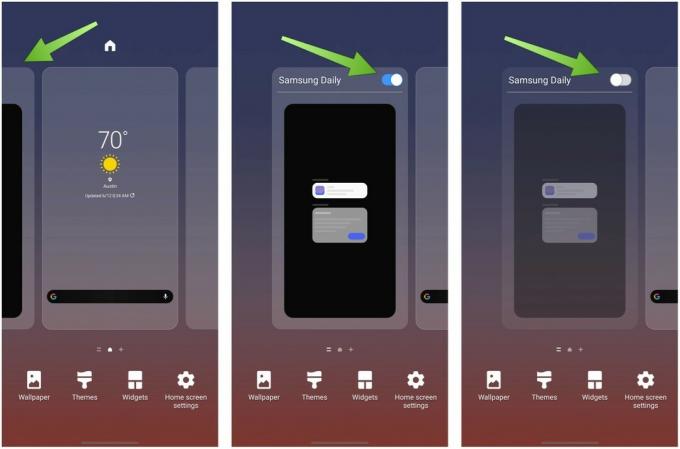 Източник: Android Central
Източник: Android Central
Ако наистина искате изживяването на Pixel с Google Discover Feed, можете да постигнете това с някои стартови програми на трети страни като Стартер за действие. За повече предложения за стартиране на трети страни, не забравяйте да прочетете нашата информация за най-добрите стартери за Android.
Джерами Джонсън
Джерами е горд да помогне Дръжте Остин Странен и обича да се разхожда в хълмистата страна на Централен Тексас с тако закуска във всяка ръка. Когато не пише за интелигентни домашни джаджи и носими устройства, той защитава връзката си със своите интелигентни гласови помощници на семейството си. Можете да го следите в Twitter на адрес @jeramyutgw.
